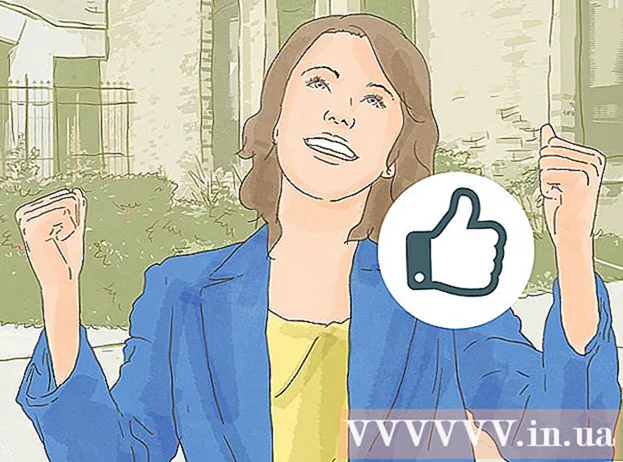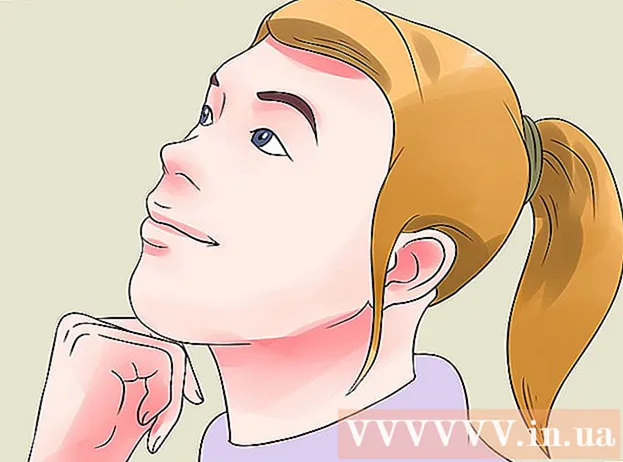Autors:
Mark Sanchez
Radīšanas Datums:
27 Janvārī 2021
Atjaunināšanas Datums:
2 Jūlijs 2024
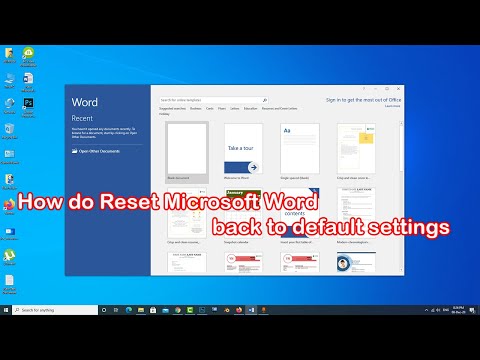
Saturs
Pēc kāda laika Microsoft Word sāk darboties savādāk nekā pēc instalēšanas. Noklusējuma iestatījumi, piemēram, stili, fonti, rīkjoslas, ir mainīti, tāpēc teksta pārformatēšanai vai problēmu novēršanai ir nepieciešams papildu laiks. Šajā un citos gadījumos varat pārinstalēt programmu Word. Bet pirms ķerties pie šādām krasām darbībām, izmēģiniet šo rokasgrāmatu, lai atjaunotu noklusējuma iestatījumus programmā Microsoft Word operētājsistēmā Windows un macOS.
Soļi
 1 Atveriet izvēlni "Rīki" un atlasiet "Iestatījumi" un pēc tam dodieties uz cilni "Opcijas".
1 Atveriet izvēlni "Rīki" un atlasiet "Iestatījumi" un pēc tam dodieties uz cilni "Opcijas". 2 Atzīmējiet izvēles rūtiņu blakus "Atiestatīt izvēlnes un rīkjoslas iestatījumus". Tādējādi izvēlnēm un rīkjoslām tiks atjaunoti noklusējuma iestatījumi. Ja vēlaties atiestatīt visus iestatījumus, pārejiet pie nākamajām darbībām.
2 Atzīmējiet izvēles rūtiņu blakus "Atiestatīt izvēlnes un rīkjoslas iestatījumus". Tādējādi izvēlnēm un rīkjoslām tiks atjaunoti noklusējuma iestatījumi. Ja vēlaties atiestatīt visus iestatījumus, pārejiet pie nākamajām darbībām.
1. metode no 2: Windows
 1 Noklikšķiniet uz Sākt> Palaist. Tiks atvērts dialoglodziņš Palaist.
1 Noklikšķiniet uz Sākt> Palaist. Tiks atvērts dialoglodziņš Palaist.  2 Šajā logā ievadiet "regedit" (bez pēdiņām). Noklikšķiniet uz Labi, lai palaistu reģistra redaktoru.
2 Šajā logā ievadiet "regedit" (bez pēdiņām). Noklikšķiniet uz Labi, lai palaistu reģistra redaktoru. - Ja izmantojat Word 2010, iezīmējiet HKEY_CURRENT_USER / Software / Microsoft / Office / 14.0 / Word keychoice>.
- Ja izmantojat programmu Word 2007, iezīmējiet HKEY_CURRENT_USER / Software / Microsoft / Office / 12.0 / Word keychoice>.
- Ja izmantojat programmu Word 2003, iezīmējiet HKEY_CURRENT_USER / Software / Microsoft / Office / 11.0 / Word keychoice>.
- Ja izmantojat programmu Word 2002, iezīmējiet HKEY_CURRENT_USER / Software / Microsoft / Office / 10.0 / Word keychoice>.
- Ja izmantojat Word 2000, iezīmējiet HKEY_CURRENT_USER / Software / Microsoft / Office / 9.0 / Word keychoice>.
 3 Nospiediet taustiņu Delete. Logā, kurā tiek lūgts apstiprināt reģistra ieraksta dzēšanu, noklikšķiniet uz "Jā".
3 Nospiediet taustiņu Delete. Logā, kurā tiek lūgts apstiprināt reģistra ieraksta dzēšanu, noklikšķiniet uz "Jā".  4 Aizveriet reģistra redaktoru.
4 Aizveriet reģistra redaktoru. 5 Restartējiet Microsoft Word. Visi iestatījumi jāatjauno pēc noklusējuma.
5 Restartējiet Microsoft Word. Visi iestatījumi jāatjauno pēc noklusējuma.
2. metode no 2: macOS
 1 Aizveriet visas Microsoft Office lietojumprogrammas.
1 Aizveriet visas Microsoft Office lietojumprogrammas. 2 Meklētājā dodieties uz mapi ~ / Library / Preferences (aizstājiet ~ ar lietotāja konta nosaukumu).
2 Meklētājā dodieties uz mapi ~ / Library / Preferences (aizstājiet ~ ar lietotāja konta nosaukumu). 3 Velciet Microsoft Word failus uz darbvirsmu. Šie faili var būt dažādi - tas viss ir atkarīgs no Microsoft Word versijas.
3 Velciet Microsoft Word failus uz darbvirsmu. Šie faili var būt dažādi - tas viss ir atkarīgs no Microsoft Word versijas. - Programmā Word 2008 atlasiet:
~ / Bibliotēka / Preferences / com.microsoft.Word.plist
~ / Bibliotēka / Preferences / com.microsoft.office.plist
~ / Bibliotēka / Preferences / Microsoft / Office 2008 / Office fontu kešatmiņa - Programmā Word 2004 izvēlieties:
~ / Bibliotēka / Preferences / Microsoft / com.microsoft.Word.prefs.plist
~ / Bibliotēka / Preferences / Microsoft / com.microsoft.Office.prefs.plist
~ / Bibliotēka / Preferences / Microsoft / Office fontu kešatmiņa - Programmā Word X atlasiet:
~ / Bibliotēka / Preferences / Microsoft / Word iestatījumi
~ / Bibliotēka / Preferences / Microsoft / Microsoft komponentu preferences
~ / Bibliotēka / Preferences / Microsoft / Microsoft Office iestatījumi
~ / Bibliotēka / Preferences / Microsoft / Carbon Registration Database
~ / Bibliotēka / Preferences / Microsoft / Office fontu kešatmiņa
- Programmā Word 2008 atlasiet:
 4 Microsoft Word iestatījumi ir veiksmīgi jāatiestata. Ja viss darbojas pareizi, varat izdzēst failus, kurus velk uz darbvirsmu.
4 Microsoft Word iestatījumi ir veiksmīgi jāatiestata. Ja viss darbojas pareizi, varat izdzēst failus, kurus velk uz darbvirsmu.
Padomi
- Atcerieties: pat pēc visu iepriekš minēto darbību veikšanas joprojām būs daži iestatījumi, kurus var atiestatīt, tikai pilnībā pārinstalējot programmu. Piemēram, tas attiecas uz uzņēmuma nosaukumu, ko lietotājs ievada, instalējot Word.
- Atcerieties: neatjaunojiet Microsoft Word iestatījumus, kamēr programma darbojas. Programma Word saglabā informāciju par pašreizējo konfigurāciju, kad aizverat programmu. Ja veicat izmaiņas programmas darbības laikā, tad, izejot no programmas, tā pārrakstīs izmaiņas.
- Papildu padomus un problēmu novēršanas informāciju var atrast šeit: http://support.microsoft.com/kb/822005 (operētājsistēmai Windows).